フレーム表示機能の強化
フレームを最大3つまで表示できるようになりました。
各フレームで異なる横縦比、フレーム色、フレームの大きさや位置を設定できます。
[設定]メニューの構成を変更

 [
[![]() ]
]  [
[![]() ]
]  [フレーム表示]を選ぶ
[フレーム表示]を選ぶ
|
ON |
撮影画面に枠を表示します。 |
|
|
OFF |
— |
|
|
設定 |
フレーム1 |
「[フレーム1]/[フレーム2]/[フレーム3]の設定」をお読みください。 |
|
フレーム2 |
||
|
フレーム3 |
||
|
フレームマスク |
枠の外側の不透明度を設定します。 [100%]/[75%]/[50%]/[25%]/[OFF] |
|
|
ライブビューのタッチ操作 |
[ON]に設定しているときは、撮影画面でフレームをタッチすると、[サイズ・位置設定]の設定画面が表示されます。 [ON]/[OFF] |
|
[フレーム1]/[フレーム2]/[フレーム3]の設定
|
フレーム横縦比 |
枠の横縦比を設定します。 [2.39:1]/[2.35:1]/[2.00:1]/[17:9]/[1.85:1]/[16:9]/[3:2]/[4:3]/[5:4]/[7:6]/[1:1]/[6:7]/[4:5]/[3:4]/[2:3]/[9:16]/[9:17]/[カスタム]/[OFF] |
|
|
フレーム色 |
枠の色を設定します。 |
|
|
サイズ・位置設定 |
フレームの大きさと位置を設定します。 |
|
 [サイズ・位置設定]を選択したとき
[サイズ・位置設定]を選択したとき
フレームの横縦比を維持したまま、フレームの大きさと位置を変更できます。
 [フレーム横縦比]で[カスタム]を選択した場合は、フレームの高さや幅と位置を変更できます。(
[フレーム横縦比]で[カスタム]を選択した場合は、フレームの高さや幅と位置を変更できます。( [フレーム横縦比]の[カスタム]の設定方法を変更)
[フレーム横縦比]の[カスタム]の設定方法を変更)




 で中心の位置を移動します。
で中心の位置を移動します。
 [
[ ]または[
]または[ ]で大きさを設定します。
]で大きさを設定します。
 撮影画面上でフレーム内の中心の枠をドラッグすると位置を移動できます。フレームの右上の枠をドラッグすると大きさを変更できます。
撮影画面上でフレーム内の中心の枠をドラッグすると位置を移動できます。フレームの右上の枠をドラッグすると大きさを変更できます。
 [Q]ボタンを押すと、変更するフレームを切り換えます。
[Q]ボタンを押すと、変更するフレームを切り換えます。
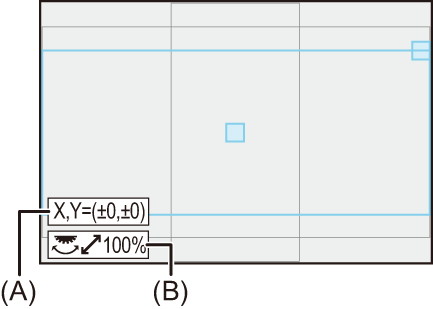
(A) 中心の座標(画面中央を0とする)
(B) フレームの大きさ
 フレームの大きさは20 %~100 %の範囲で設定できます。
フレームの大きさは20 %~100 %の範囲で設定できます。
 [DISP.]ボタンを押すと、1回目はフレームの位置を中央に戻します。2回目はフレームの大きさを初期設定に戻します。
[DISP.]ボタンを押すと、1回目はフレームの位置を中央に戻します。2回目はフレームの大きさを初期設定に戻します。
[フレーム横縦比]の[カスタム]の設定方法を変更
[フレーム横縦比]の[カスタム]の設定は、[サイズ・位置設定]で行います。
-
[フレーム表示]メニューで[設定]を選ぶ
-
[フレーム1]~[フレーム3]のいずれかを選び、[フレーム横縦比]で[カスタム]を選ぶ
-
[サイズ・位置設定]を選ぶ




 で中心の位置を移動します。
で中心の位置を移動します。
 [
[ ]でフレームの高さ、[
]でフレームの高さ、[ ]でフレームの幅を設定します。
]でフレームの幅を設定します。
 撮影画面上でフレーム内の中心の枠をドラッグすると位置を移動できます。フレーム上部または右端の枠をドラッグすると高さや幅を変更できます。
撮影画面上でフレーム内の中心の枠をドラッグすると位置を移動できます。フレーム上部または右端の枠をドラッグすると高さや幅を変更できます。
 [Q]ボタンを押すと、変更するフレームを切り換えます。
[Q]ボタンを押すと、変更するフレームを切り換えます。
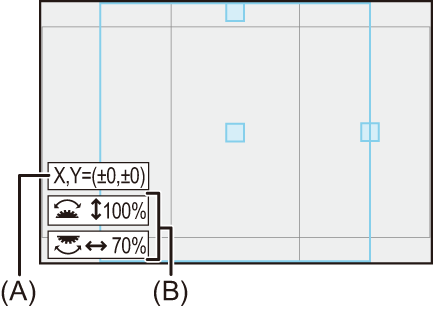
(A) 中心の座標(画面中央を0とする)
(B) フレームの高さと幅
 フレームの大きさは20 %~100 %の範囲で設定できます。
フレームの大きさは20 %~100 %の範囲で設定できます。
 [DISP.]ボタンを押すと、1回目はフレームの位置を中央に戻します。2回目はフレームの大きさを初期設定に戻します。
[DISP.]ボタンを押すと、1回目はフレームの位置を中央に戻します。2回目はフレームの大きさを初期設定に戻します。
